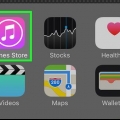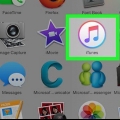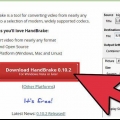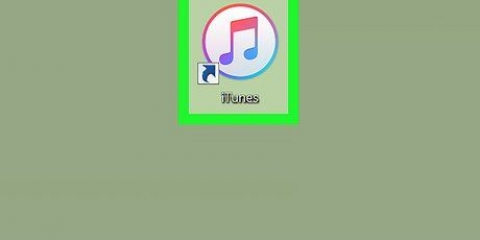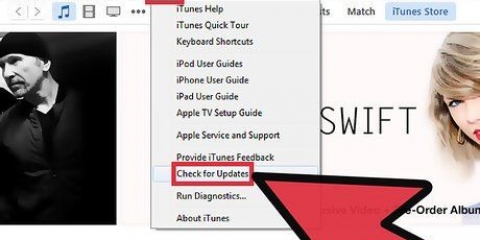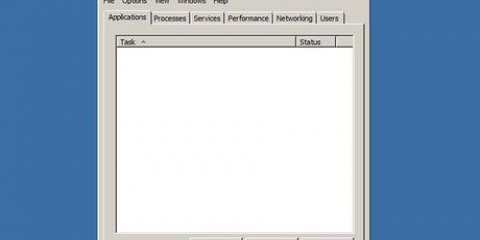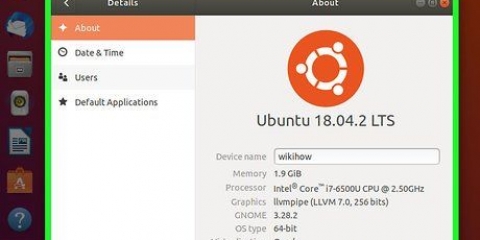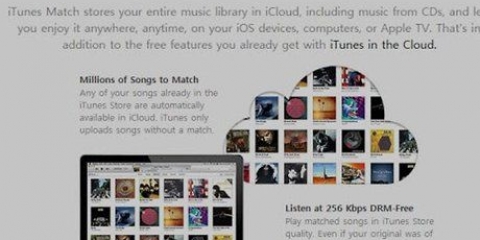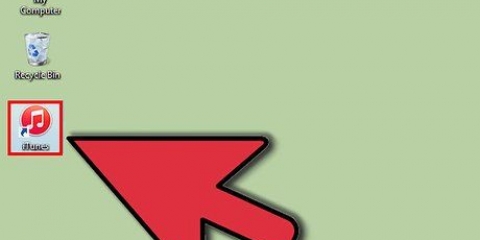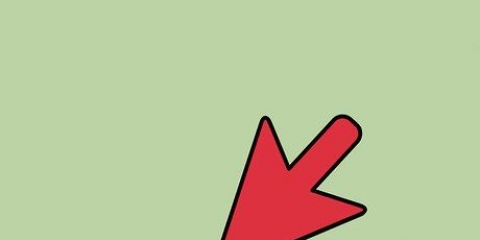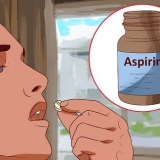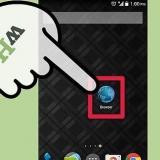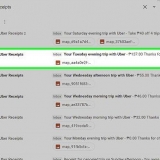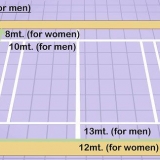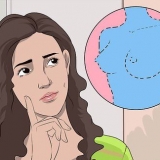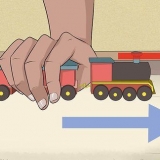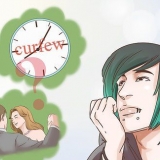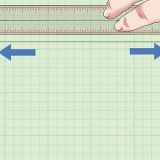Fare clic sul menu di avvio e seleziona Microsoft Store. clicca su Ricerca nell`angolo in alto a destra e digita itunes. clicca suiTunes nei risultati della ricerca. clicca su Installare e segui le istruzioni sullo schermo.
Se stai utilizzando iTunes per la prima volta, segui le istruzioni sullo schermo per configurare l`app. Per ulteriori informazioni sulla navigazione in iTunes e sull`utilizzo delle sue funzionalità avanzate, vedere Come usare iTunes.
Se utilizzi un Mac, gli aggiornamenti di iTunes vengono forniti in bundle con i normali aggiornamenti di macOS. Per verificare la presenza di aggiornamenti di macOS, fai clic sul menu , seleziona te Preferenze di Sistema, e fare clic Aggiornamento software. Se hai installato iTunes da Microsoft Store, le app si aggiorneranno automaticamente. Se utilizzi Windows e hai scaricato iTunes da Apple, fai clic sul menu Aiuto in iTunes, scegli tu Controlla gli aggiornamenti, e segui le istruzioni sullo schermo.
Clicca sul menu in alto Account. clicca su Login… Inserisci il nome utente e la password dell`ID Apple. clicca su Accedere. 









Assicurati che il telefono/tablet e il computer siano collegati alla stessa rete Wi-Fi. Fai clic sul pulsante del dispositivo in iTunes se non l`hai già fatto. clicca su Riepilogo nel pannello di sinistra (sotto "Impostazioni"). Seleziona la casella accanto a "Sincronizza con questo (tipo di dispositivo) tramite Wi-Fi". clicca su Applicare.
Collegati a itunes
Contenuto
Questo tutorial ti insegnerà come connettere il tuo iPhone o iPad a iTunes su un computer Windows o macOS.
Passi
Parte 1 di 2: Installazione e aggiornamento di iTunes

1. Decidi quale computer utilizzare per gestire la tua libreria di iTunes. Dovrebbe essere un computer con spazio di archiviazione sufficiente, accesso a una rete Wi-Fi potente ed è regolarmente disponibile per l`uso.

2. Installa iTunes (se utilizzi un PC). Se hai un Mac (o se hai già iTunes installato sul tuo PC), vai al passaggio successivo.

3. Apri iTunes. Se stai usando un PC, lo troverai nel menu di avvio
. Se hai un Mac, fai clic sull`icona della nota musicale nel Dock (che di solito si trova nella parte inferiore dello schermo).
4. Aggiorna l`app all`ultima versione. I passaggi dipendono dalla tua configurazione:

5. Accedi a iTunes con il tuo ID Apple. Se hai acquistato qualcosa da iTunes Store (app, libri, film, ecc.), puoi accedere a tali elementi quando accedi al tuo computer. Ecco come iscriversi:
Parte 2 di 2: sincronizzazione con iTunes

1. Imposta le tue preferenze di sincronizzazione automatica. Prima di collegare il dispositivo al computer, verificare quanto segue:
- Clicca sul menu in alto a sinistra Regolare e seleziona Preferenze.
- Fare clic sulla scheda Dispositivi.
- Se desideri che il tuo iPhone o iPad si sincronizzi automaticamente quando ti connetti a iTunes, deseleziona "Impedisci a iPod, iPhone e iPad di sincronizzarsi automaticamente" e fai clic suok.
- Se non desideri che il dispositivo si sincronizzi automaticamente, seleziona "Impedisci la sincronizzazione automatica di iPod, iPhone e iPad" e quindi fai clic su ok. Questa opzione è consigliata se ti connetti a iTunes su un computer che non ti appartiene (o che non è il tuo computer principale).

2. Collega iPhone o iPad al computer tramite cavo USB. Usa il cavo in dotazione con il tuo telefono o tablet (o un cavo compatibile). Una volta connesso vedrai un pulsante con l`icona di un telefono o tablet nell`angolo in alto a sinistra di iTunes. Questo è chiamato il pulsante `Dispositivo`.
Se stai utilizzando un iPhone o iPad nuovo di zecca, controlla Come collegare un nuovo dispositivo a iTunes per ulteriori informazioni su come collegare il nuovo dispositivo.

3. Fare clic sul pulsante del dispositivo. È nell`angolo in alto a sinistra di iTunes (il piccolo pulsante con dentro un telefono).
Se vedi un messaggio che indica che il tuo dispositivo è già sincronizzato con un`altra libreria iTunes, fai attenzione. Se fai clic Elimina e sincronizza, quindi il contenuto che si sincronizza (come musica o foto) verrà sostituito con il contenuto di questo computer.

4. Fai clic sul tipo di contenuto che desideri sincronizzare. Vedrai diverse categorie (come Musica, Video) nella colonna di sinistra sotto "Impostazioni". Fare clic su una di queste categorie per visualizzare le opzioni di sincronizzazione.

5. Imposta le opzioni di sincronizzazione per la categoria. Le opzioni variano in base alla categoria, ma dovresti sempre selezionare la casella accanto a "Sincronizza" nella parte superiore del pannello principale.
È possibile specificare tipi specifici di dati per categoria da sincronizzare. Ad esempio, puoi Musica scegli di sincronizzare l`intera libreria o seleziona playlist specifiche.

6. clicca suApplicare. È nell`angolo in basso a destra. Se iTunes è impostato per la sincronizzazione automatica, gli elementi selezionati verranno sincronizzati. In caso contrario, è necessario sincronizzare manualmente.

7. Ripetere questi passaggi per sincronizzare altri tipi di contenuto. clicca su Applicare al termine della modifica di ciascuna categoria.

8. clicca suSincronizza sincronizzare. I dati selezionati sono ora sincronizzati.

9. clicca suFinito. Questo pulsante si trova nell`angolo in basso a destra.

10. Configura la sincronizzazione wireless (opzionale). Se non vuoi continuare a utilizzare un cavo USB per sincronizzare con iTunes in futuro, puoi attivare la sincronizzazione Wi-Fi. Ecco come lo fai:
Articoli sull'argomento "Collegati a itunes"
Condividi sui social network:
Popolare